
Anak-anak aku gap (jarak) umur masing-masing 2 tahun. Jadi dalam satu masa, akan ada 3 orang yang belajar di luar selain dari sekolah rendah dan sekolah menengah.
Mereka beritahu internet / hotspot tak cukup bila nak buat assignment guna laptop.
Ini disebabkan talian internet di pusat pengajian masing masing tak cukup coverage walaupun ada ‘student wifi’. Mereka biasanya ‘link’kan data dari hp untuk buat tugasan melalui laptop.
Iyalah mungkin ‘student wifi’ tu dikongsi bersama beratus / beribu student dalam satu masa...
Apa yang aku boleh fikirkan; tukar semua 'ownership' kepada Celcom atas nama aku, dan aku ambil pelan keluarga yang menawarkan 7 talian maksimum.
Mereka beritahu internet / hotspot tak cukup bila nak buat assignment guna laptop.
Ini disebabkan talian internet di pusat pengajian masing masing tak cukup coverage walaupun ada ‘student wifi’. Mereka biasanya ‘link’kan data dari hp untuk buat tugasan melalui laptop.
Iyalah mungkin ‘student wifi’ tu dikongsi bersama beratus / beribu student dalam satu masa...
Apa yang aku boleh fikirkan; tukar semua 'ownership' kepada Celcom atas nama aku, dan aku ambil pelan keluarga yang menawarkan 7 talian maksimum.
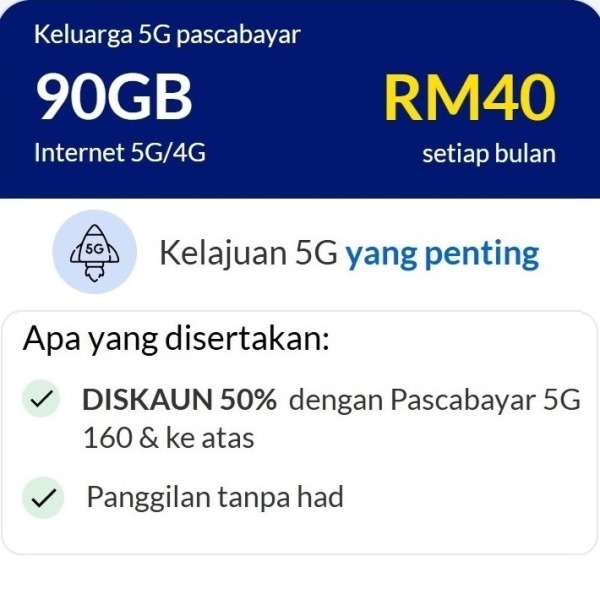
Max 7 line untuk sekeluarga (termasuk nombor sendiri) di mana bayaran untuk nombor sendiri ialah RM80 sebulan, dan setiap nombor tambahan bernilai RM40 sebulan; atau 50% diskaun setiap nombor.
Unlimited 5G/4G Internet, dan setiap line (nombor) menikmati 90GB internet / hotspot bulanan tanpa perkongsian (no sharing), unlimited call, tidak termasuk panggilan luar negara.
Jadi, bil bulanan aku (RM80 + 40 + 40 + 40) berjumlah RM200 sebulan. Bagusnya budak-budak tak pening nak top-up internet bulanan lagi dan penggunaan bulanan tersedia 90GB tiap satu nombor, setiap bulan.
Ini akaun aku; setakat ini aku baru masukkan 3 nombor selain nombor aku sendiri dan masih ada 3 slot kosong yang boleh aku tambah bila bila masa :
Unlimited 5G/4G Internet, dan setiap line (nombor) menikmati 90GB internet / hotspot bulanan tanpa perkongsian (no sharing), unlimited call, tidak termasuk panggilan luar negara.
Jadi, bil bulanan aku (RM80 + 40 + 40 + 40) berjumlah RM200 sebulan. Bagusnya budak-budak tak pening nak top-up internet bulanan lagi dan penggunaan bulanan tersedia 90GB tiap satu nombor, setiap bulan.
Ini akaun aku; setakat ini aku baru masukkan 3 nombor selain nombor aku sendiri dan masih ada 3 slot kosong yang boleh aku tambah bila bila masa :
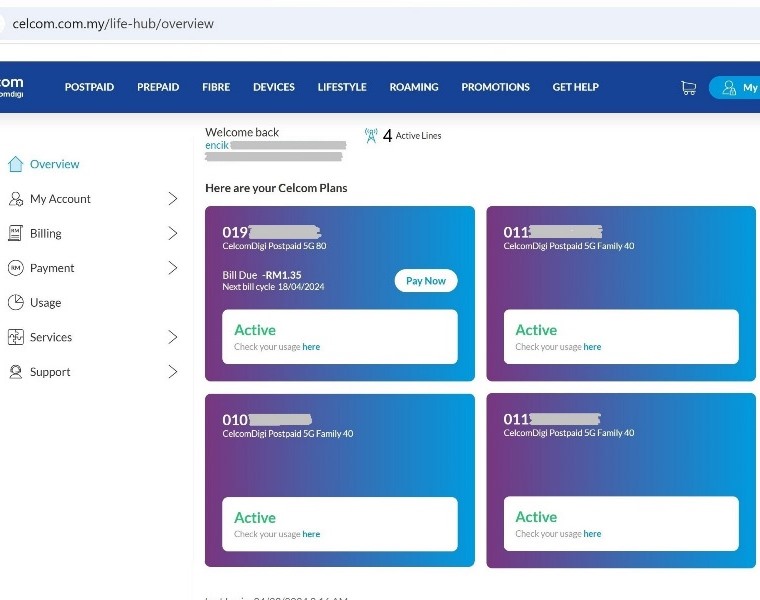
Ini pula senarai nombor ahli keluarga (anak-anak) :
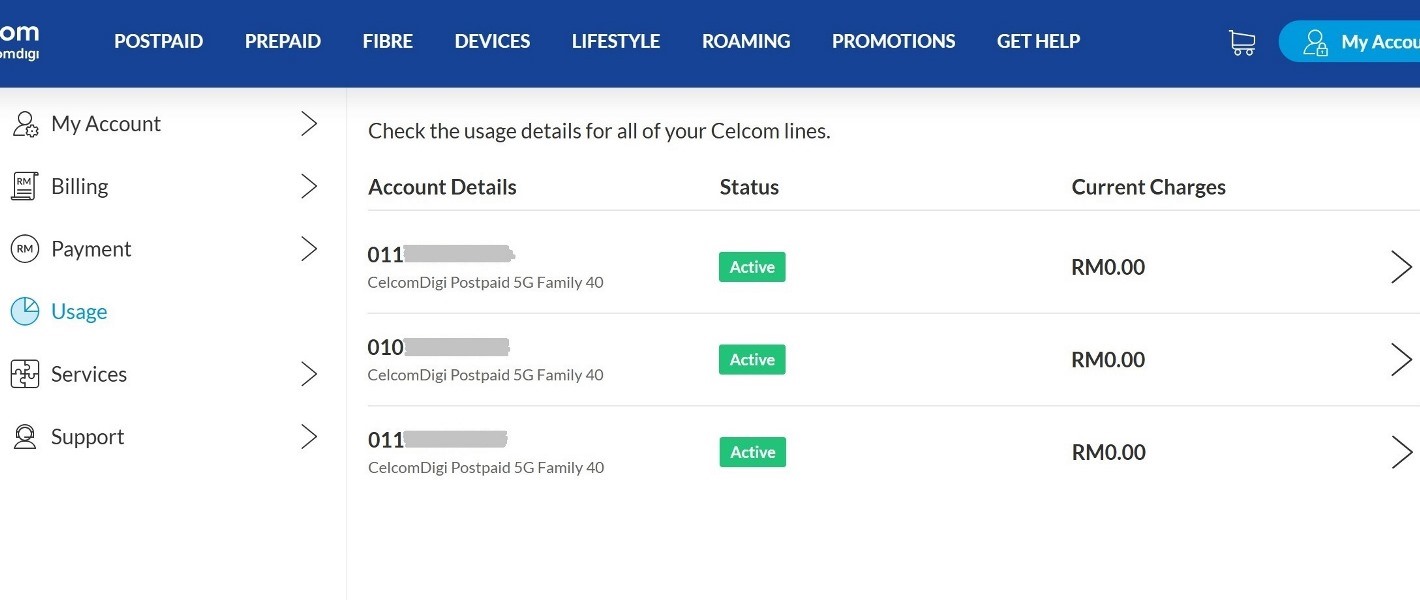
Ini detail penggunaan salah seorang anak aku :
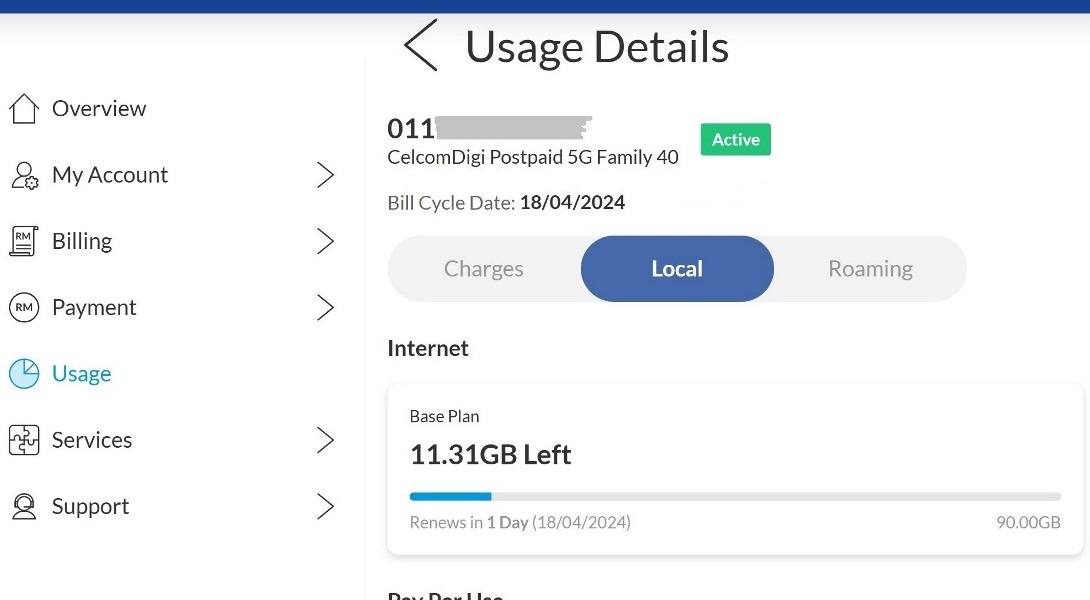

Satu lagi, menerusi pelan ini aku dapat hadiah HP percuma; pilihan sama ada Samsung atau OPPO. Disebabkan aku memang guna Samsung; aku ambil Samsung.
Hadiah ini (Samsung Galaxy A15 5G [8 + 256GB] 6.5 inci screen) nilainya RM1,199.00 dan ia tak terikat dengan kontrak CelcomDigi sedia ada.
Maksudnya aku boleh let-go HP tu kat mana-mana kedai HP dan aku dah jual pun dengan harga RM1,050. Di sini aku dapat cover 5 bulan bil Celcom eheheheheh.
Dan jika aku teruskan saja pelan ini; 2 tahun lagi aku boleh claim / tuntut lagi HP terkini pada masa tu. Jika harga / nilai HP tu sama macam yang aku pernah terima, maka aku masih dapat penjimatan 5 bulan bil lagi nanti.
Cubalah, tanya sekali pengendali talian lain mana tau ada yang lebih menarik, kannnn...
Hadiah ini (Samsung Galaxy A15 5G [8 + 256GB] 6.5 inci screen) nilainya RM1,199.00 dan ia tak terikat dengan kontrak CelcomDigi sedia ada.
Maksudnya aku boleh let-go HP tu kat mana-mana kedai HP dan aku dah jual pun dengan harga RM1,050. Di sini aku dapat cover 5 bulan bil Celcom eheheheheh.
Dan jika aku teruskan saja pelan ini; 2 tahun lagi aku boleh claim / tuntut lagi HP terkini pada masa tu. Jika harga / nilai HP tu sama macam yang aku pernah terima, maka aku masih dapat penjimatan 5 bulan bil lagi nanti.
Cubalah, tanya sekali pengendali talian lain mana tau ada yang lebih menarik, kannnn...

































 Luas kawasan hadapannya tapi selalu penuh dengan kereta motor
Luas kawasan hadapannya tapi selalu penuh dengan kereta motor Bahu jalan di seberang jalan pun lebar, boleh parking
Bahu jalan di seberang jalan pun lebar, boleh parking Ada juga ruang untuk duduk bersila disediakan
Ada juga ruang untuk duduk bersila disediakan Kitorang ambil meja, banyak lagi kosong
Kitorang ambil meja, banyak lagi kosong Nasi Arab Kari Kambing
Nasi Arab Kari Kambing Nasi Arab Ayam Kukus Kot, kuah kari kambing disediakan
Nasi Arab Ayam Kukus Kot, kuah kari kambing disediakan
 Set dulang yang sesuai untuk 4 orang makan
Set dulang yang sesuai untuk 4 orang makan
